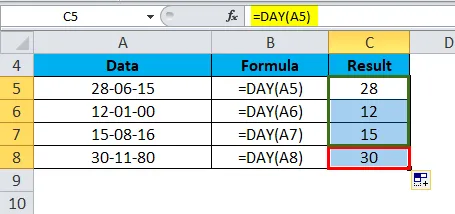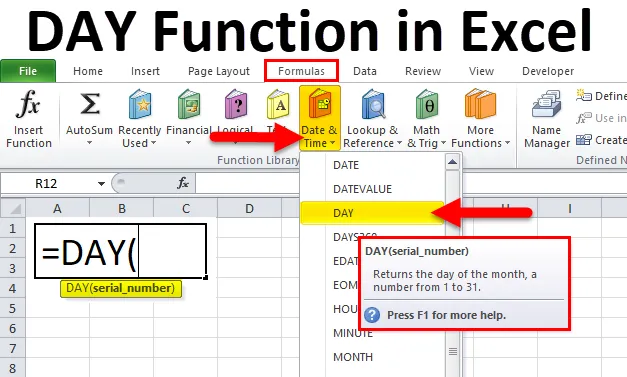
ДЕНЬ в Excel (Содержание)
- ДЕНЬ в Excel
- ДЕНЬ Формула в Excel
- Как использовать функцию ДЕНЬ в Excel?
ДЕНЬ в Excel
В ресторанном бизнесе, если мы хотим видеть, какой день недели был хорошим днем заработка для бизнеса, или хотим выяснить, есть ли тенденция, возникающая. Или для салона унисекс, хотите посмотреть, в какой день месяца приходит большинство клиентов.
Этот вид финансового анализа можно легко выполнить с помощью функции ДЕНЬ, поскольку она возвращает день даты.
Что такое функция ДЕНЬ?
Забывая день месяца как число от 1 до 31 от заданной даты, мы используем функцию DAY.
Функция DAY является встроенной функцией Excel и относится к категории функций даты / времени. Функция DAY используется для извлечения номера дня из даты в ячейку.
ДЕНЬ Формула в Excel
Формула для функции ДЕНЬ выглядит следующим образом:
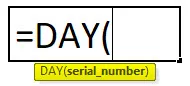
где
Формула DAY принимает следующие параметры и аргументы:
- Date_value / serial_number - действительная дата Excel с форматом серийного номера для возврата дня месяца.
Функция ДЕНЬ подпадает под категорию функции Дата / Время, и это встроенная функция в Excel. Эта функция находится на вкладке «Формулы». Пожалуйста, выполните следующие шаги:
- Нажмите на вкладку Формулы.
- Выберите опцию «Дата / Время» согласно изображению ниже:
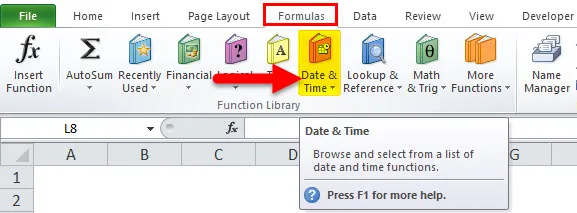
- Выберите функцию ДЕНЬ из выпадающего списка, как показано на скриншоте ниже.
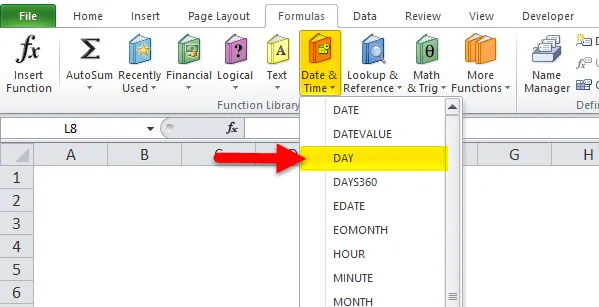
Как использовать функцию ДЕНЬ в Excel?
Эта функция DAY очень проста в использовании. Давайте теперь посмотрим, как использовать функцию DAY в Excel с помощью нескольких примеров.
Вы можете скачать этот шаблон Excel функции DAY здесь - Шаблон Excel функции DAYПример № 1
Ниже приведены даты:
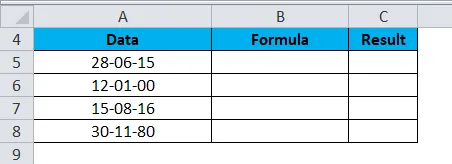
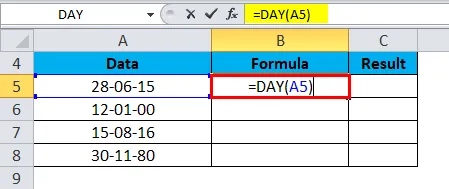
Объяснение:
- Мы предоставляем дату в качестве аргументов в качестве ссылок на ячейки, содержащие даты (в приведенном выше примере ячейки A5).
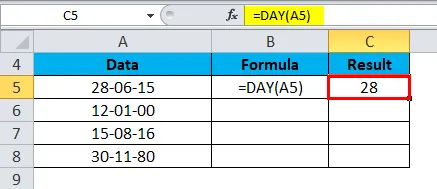
Теперь перетащите формулу для данных ret, и результат будет показан ниже:
Пример № 2
Предположим, что ниже приведены даты, и нам нужно добавить определенное количество лет к датам. В этих условиях функция DAY очень полезна.
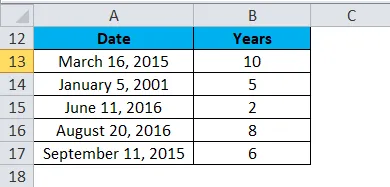
Для результата воспользуемся приведенной ниже формулой:
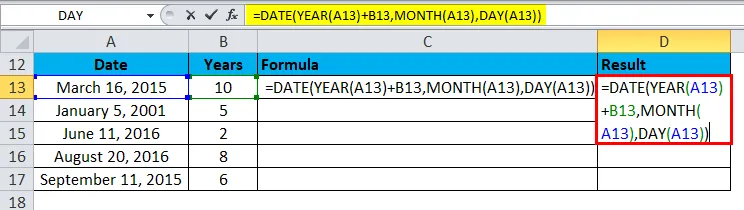
Результат будет приведен ниже:
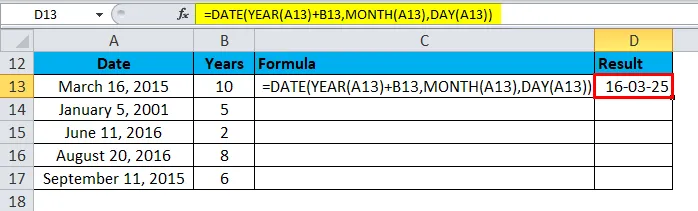
Перетащите эту формулу для значений ниже, и результат будет следующим:
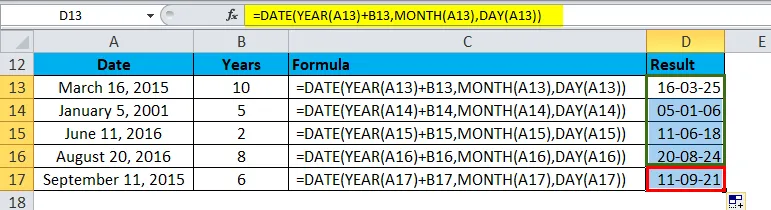
Объяснение:
- В приведенной выше формуле функции YEAR, MONTH и DAY извлекают следующие компоненты данных:
Для ячейки A13,
= Год 2015
= Месяц 3 (март)
= Дата 16 числа
Пример № 3
Предположим, нам нужно узнать первый день месяца с указанной датой. Для этого мы будем использовать функцию DAY.
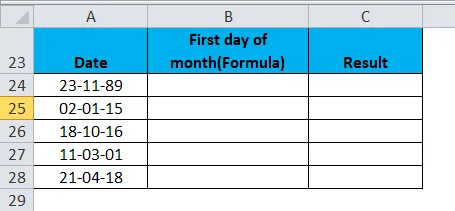
Мы будем использовать следующую формулу для этого:
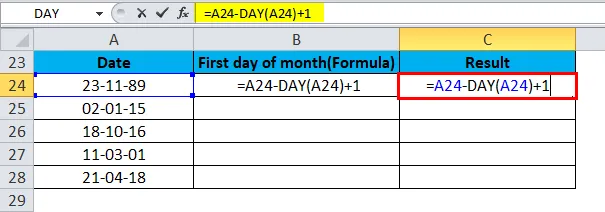
Результат будет приведен ниже:
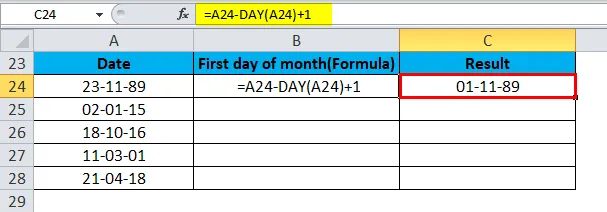
Перетащите эту формулу для остальных значений, и результат показан ниже:
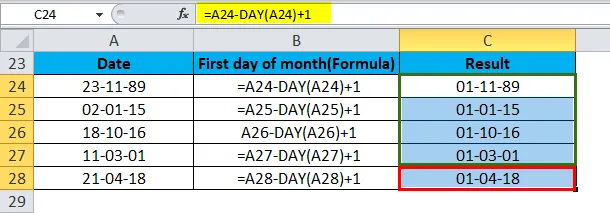
Объяснение:
- Функция DAY возвращает здесь значение дня для даты. Для ячейки A24 значение дня для даты 23.11.1989 составляет 23.
- Excel хранит даты как серийный номер. Таким образом, мы можем вычесть 23, а затем добавить 1, чтобы получить значение даты для 01.11.1989.
Пример № 4
Мы можем рассчитать количество дней в месяце для данной даты с помощью функции DAY.
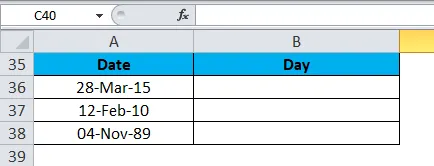
Мы будем использовать ниже формулу для этого:
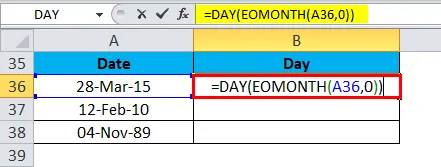
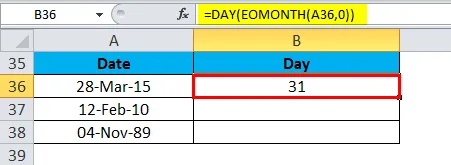
Перетащите эту формулу для остальных значений, и результат показан ниже:
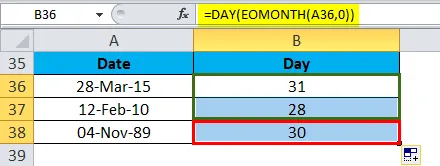
Что нужно помнить о функции ДЕНЬ в Excel
- Аргумент даты должен быть действительной датой Excel.
- При использовании функции DAY результат может выглядеть как дата «01.01.1900» вместо целого числа.
- Для исправления этого выберите параметр общего форматирования в Excel. В раскрывающемся меню формата выберите группу «Число» на вкладке «Главная» в Excel.
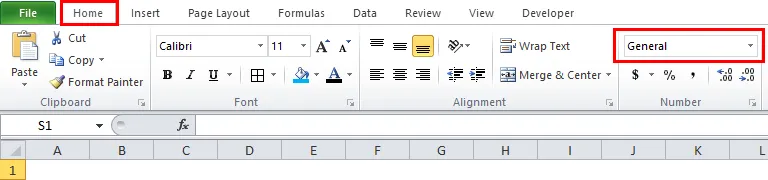
На изображении ниже выберите параметр «Число» в разделе «Общие параметры».
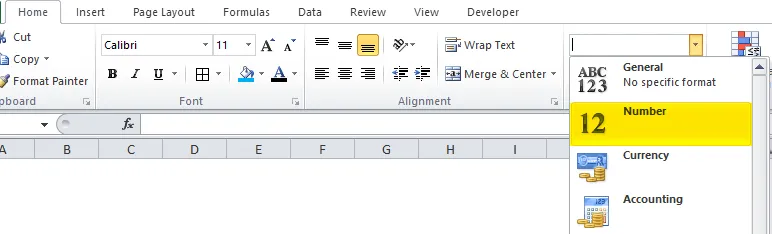
Рекомендуемые статьи
Это было руководство к Дню в Excel. Здесь мы обсуждаем формулу DAY в Excel и как использовать функцию DAY в Excel вместе с примером Excel и загружаемыми шаблонами Excel. Вы также можете посмотреть на эти полезные функции в Excel -
- Функция MID в Excel
- Как использовать функцию Excel LEFT?
- Функция Excel SUMIF в Excel
- Функция NPV в Excel - Microsoft Excel